Introducción
¿Estás lidiando con la irritación de no poder ver YouTube en tu Samsung Smart TV? Ya sea que estés ansioso por hacer una maratón de tus contenidos favoritos, explorar nuevos videos, o disfrutar de música, los problemas técnicos pueden interponerse en tu camino. Afortunadamente, hay soluciones accesibles para superar estos obstáculos y seguir disfrutando de una experiencia perfecta en YouTube. Esta guía está diseñada para ayudarte a resolver fallos de YouTube en Samsung Smart TVs y disfrutar de acceso ininterrumpido en 2024.

Entendiendo el Problema: Compatibilidad entre YouTube y Samsung Smart TV
La relación entre YouTube y Samsung Smart TVs ha sido principalmente sin complicaciones. La mayoría de los televisores Samsung contemporáneos cuentan con una aplicación de YouTube integrada para la comodidad del usuario. Sin embargo, hay ocasiones en que los problemas de compatibilidad alteran esta interfaz fluida. Tales problemas a menudo surgen de actualizaciones de software y discrepancias en el mantenimiento de la aplicación. A medida que la tecnología avanza, las actualizaciones de compatibilidad son críticas para mantener una experiencia de transmisión impecable. Familiarizarse con estos factores puede facilitar una mejor resolución de problemas cuando surgen interrupciones. Desentrañemos algunas razones comunes por las cuales ocurren fallos en la aplicación de YouTube en Samsung Smart TVs.
Razones Comunes por las que No Puedes Ver YouTube en Samsung Smart TV
-
Firmware Desactualizado: Al igual que otros dispositivos inteligentes, los Samsung Smart TVs necesitan actualizaciones de sistema regulares. Un firmware desactualizado podría causar problemas de funcionalidad en la aplicación. Las actualizaciones rutinarias cierran la brecha entre el desarrollo de la aplicación y el rendimiento del sistema, asegurando un funcionamiento fluido de las características.
-
Problemas de Conectividad a Internet: La transmisión sin problemas requiere una conexión a internet estable. Velocidades de internet fluctuantes o conexiones inestables pueden obstaculizar aplicaciones como YouTube. Tener una conexión robusta es fundamental para una visualización sin interrupciones.
-
Mal Funcionamiento de la Aplicación de YouTube: A veces, el problema puede originarse únicamente de la aplicación de YouTube en tu televisor. Las causas potenciales incluyen errores de software o problemas de instalación. Abordar problemas específicos de la aplicación a menudo allana el camino para resoluciones rápidas.
Pasos Básicos para Resolver Problemas con YouTube
¿Tienes problemas para transmitir YouTube en tu Samsung Smart TV? Comienza con estos pasos de solución de problemas sencillos que a menudo proporcionan soluciones rápidas.
-
Reinicia Tu Samsung Smart TV: Iniciar un simple reinicio puede resolver fallos temporales. Apaga el televisor, desenchúfalo, espera un minuto, luego vuelve a enchufarlo. Enciéndelo y verifica la funcionalidad de YouTube.
-
Verifica si hay Actualizaciones de Software Disponibles: Dirígete al menú de Configuración y selecciona Soporte > Actualización de Software > Actualizar Ahora. Instalar el software más reciente mejora la compatibilidad y el rendimiento de las aplicaciones.
-
Reinstala la Aplicación de YouTube: Navega a la sección de Apps, selecciona la aplicación de YouTube y elimínala. Vuelve a instalar la aplicación a través de la Samsung App Store. Esta reinstalación puede eliminar archivos corruptos que causan disfunción.
Abordar estos pasos básicos de solución a menudo lleva a la resolución. Si los problemas persisten, explorar soluciones avanzadas es el siguiente paso lógico.

Soluciones Avanzadas para Problemas Persistentes
Cuando la solución básica resulta insuficiente, considera estos métodos avanzados para abordar problemas obstinados de la aplicación YouTube en tu Samsung Smart TV.
-
Realiza un Restablecimiento de Fábrica en Tu TV: Aunque es una medida sustancial, un restablecimiento de fábrica proporciona un borrón y cuenta nueva. Accede a Configuración > General > Restablecer, luego ingresa el pin (el predeterminado es 0000). Toma en cuenta que deberás reconfigurar las configuraciones personalizadas de tu TV.
-
Optimiza tus Configuraciones de Red: Las opciones incluyen cambiar de Wi-Fi a una conexión cableada para mejorar la estabilidad, reiniciar tu router, o ajustar las configuraciones de DNS. Para asesoramiento a medida, consulta a tu Proveedor de Servicios de Internet (ISP).
-
Utiliza Opciones de Transmisión Alternativas: Si la aplicación de YouTube sigue sin responder, considera soluciones de transmisión alternativas como la duplicación de pantalla desde un teléfono inteligente o utilizar un dispositivo de streaming (e.g., Chromecast o Roku).
Las soluciones avanzadas pueden parecer técnicas, pero contribuyen significativamente a restaurar el acceso sin interrupciones a YouTube. Una vez que la estabilidad se restablezca, concéntrate en estrategias preventivas para evitar interrupciones futuras.
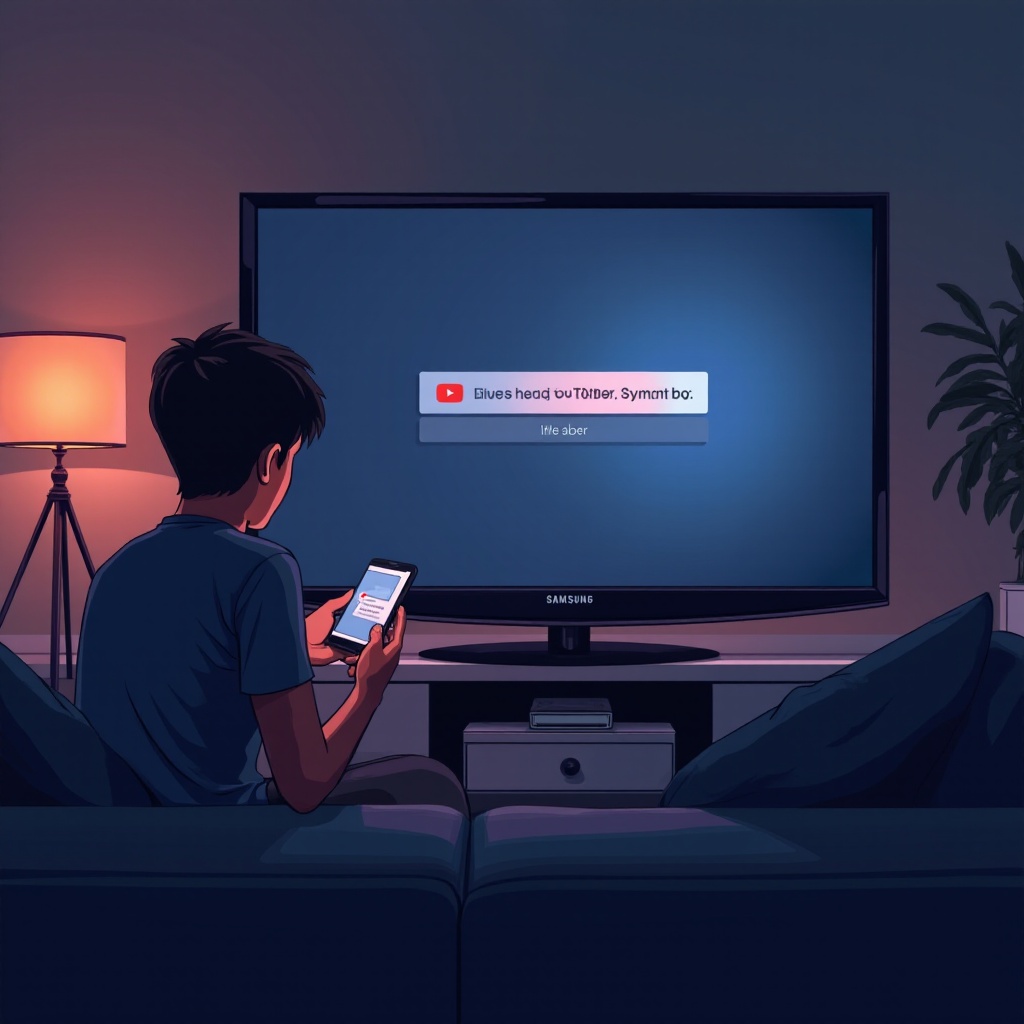
Medidas Preventivas para Asegurar un Acceso Continuo a YouTube
Para evitar problemas repetitivos, implementa estas medidas preventivas destinadas a mantener YouTube sin interrupciones en tu Samsung Smart TV.
-
Actualizaciones Regulares de Firmware: Habilita las actualizaciones automáticas para tu TV para asegurar una compatibilidad constante de las aplicaciones y acceso a nuevas características a medida que se lanzan.
-
Mantén una Conexión a Internet Estable: Verifica rutinariamente la fuerza y consistencia de tu conexión. Utilizar un cable Ethernet puede ofrecer mayor estabilidad.
Implementar estas medidas preventivas mejora la funcionalidad y sostenibilidad de las aplicaciones, reduciendo la incidencia de problemas futuros.
Conclusión
Ver YouTube en un Samsung Smart TV puede ser pan comido con la configuración adecuada y la debida diligencia. Entender los problemas comunes y aplicar las soluciones relevantes permite una rápida restauración del acceso en caso de que surjan problemas. Para problemas persistentes, las soluciones avanzadas ofrecen un camino hacia la recuperación. Las medidas preventivas son cruciales para asegurar una experiencia de transmisión perfecta en el futuro. Mantente alerta con estas estrategias y disfruta de una transmisión ilimitada de YouTube en tu televisor inteligente.
Preguntas Frecuentes
¿Por qué la aplicación de YouTube de mi Samsung Smart TV no se actualiza?
Las razones más comunes incluyen firmware de TV desactualizado o un problema de conexión de red. Verifique si hay actualizaciones de software para el televisor y asegúrese de que su conexión a internet sea confiable.
¿Puedo transmitir YouTube a mi Samsung TV en lugar de usar la aplicación?
Sí, el uso de dispositivos como un Chromecast o la función de transmisión en su dispositivo móvil le permite transmitir YouTube directamente desde el dispositivo a la pantalla de su televisor.
¿Qué debo hacer si mi Smart Hub no funciona correctamente?
Restablecer el Smart Hub a menudo puede resolver el problema. Navegue a Configuración > Soporte > Autodiagnóstico > Restablecer Smart Hub. Esto requerirá que vuelva a iniciar sesión en las aplicaciones, pero a menudo resuelve muchos problemas relacionados con las aplicaciones.
